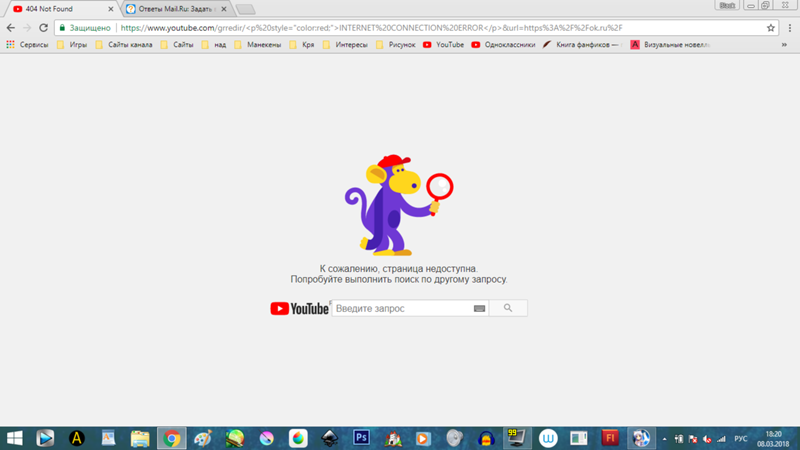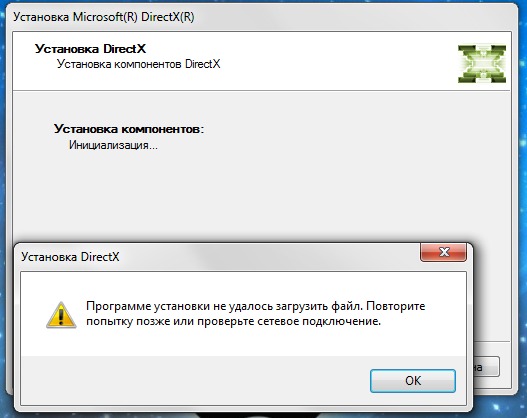Ошибка при запуске приложения 0xc000007b — как исправить
  windows | система
Если при запуске программы или игры компьютер с Windows 10, 8 или Windows 7 пишет «Ошибка при запуске приложения (0xc000007b). Для выхода из приложения нажмите кнопку ОК», то в этой статье вы найдете информацию о том, как убрать эту ошибку с тем, чтобы программы запускались как раньше и сообщение об ошибке не появлялось.
Почему появляется ошибка 0xc000007b в Windows 7 и Windows 8
Ошибка с кодом 0xc000007 при запуске программ говорит о том, что существует проблема с системными файлами Вашей операционной системы, в нашем случае. Более конкретно — данный код ошибки означает INVALID_IMAGE_FORMAT.
Самая частая причина появления ошибки при запуске приложения 0xc000007b — проблемы с драйверами NVidia, хотя и другие видеокарты тоже подвержены этому. Вообще, причины могут быть самые разные — прерванная установка обновлений или самой ОС, неправильное выключение компьютера или удаление программ напрямую из папки, без использования специальной утилиты для этого (Программы и компоненты).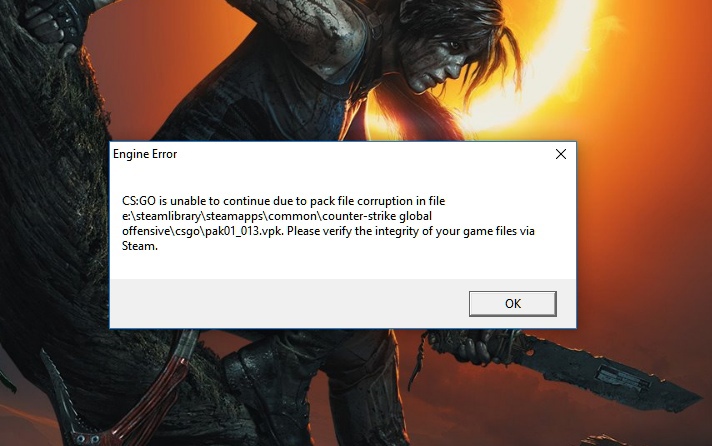 Кроме этого, это может быть следствием работы вирусов или какого-либо еще вредоносного программного обеспечения.
Кроме этого, это может быть следствием работы вирусов или какого-либо еще вредоносного программного обеспечения.
И, наконец, еще одна возможная причина — проблемы с самим приложением, что очень часто встречается, если ошибка проявляет себя в скаченной из Интернета игре.
Как исправить ошибку 0xc000007b
Первое действие, которое я бы рекомендовал, прежде чем приступать к любым другим — обновить драйвера для вашей видеокарты, особенно если это NVidia. Зайдите на официальный сайт производителя вашего компьютера или ноутбука или просто на сайт nvidia.com и найдите драйвера для вашей видеокарты. Загрузите их, установите и перезагрузите компьютер. Очень вероятно, что ошибка исчезнет.
Скачать драйвера на официальном сайте NVidia
Второе. Если вышеописанное не помогло, переустановите DirectX с официального сайта Microsoft — это тоже может позволить исправить ошибку при инициализации приложения 0xc000007b.
DirectX на официальном сайте Microsoft
Если ошибка появляется только при запуске одной программы и, при этом, она не является легальной версией, я бы рекомендовал использовать другой источник получения этой программы. Легальный, по возможности.
Легальный, по возможности.
Третье. Еще одна возможная причина появления данной ошибки — поврежденные или отсутствующие Net Framework или Microsoft Visual C++ Redistributable. Если что-то не так с этими библиотеками, может появляться как и описанная здесь ошибка, так и многие другие. Скачать эти библиотеки можно бесплатн с официального сайта Microsoft — просто введите названия, указанные выше в любую поисковую систему и убедитесь, что переходите на официальный сайт.
Четвертое. Попробуйте запустить командную строку от имени администратора и ввести следующую команду:
sfc /scannow
В течение 5-10 минут эта системная утилита Windows проверит наличие ошибок в файлах операционной системы и попробует их исправить. Есть вероятность того, что проблема будет решена.
Предпоследнее. Следующий возможный вариант действий — произвести откат системы до более раннего состояния, когда ошибка еще не проявляла себя. Если сообщение о 0xc000007b стало появляться после того, как вы установили обновления Windows или драйверов, то зайдите в панель управления Windows, выберите пункт «Восстановление», запустите восстановление, после чего отметьте галочкой «Показать другие точки восстановления» и запустите процесс, приведя компьютер к тому состоянию, когда ошибка себя еще не проявляла.
Восстановление системы Windows
Последнее. С учетом того, что у многих наших пользователей на компьютере установлены так называемые «сборки» Windows, то причина может крыться в ней самой. Переустановите Windows на другую, лучше оригинальную, версию.
Дополнительно: в комментариях сообщили, что сторонний пакет библиотек All In One Runtimes также может помочь в решении проблемы (если кто-то попробует, прошу отписаться о результате), о том, где его скачать подробно в статье: Как скачать распространяемые компоненты Visual C++
Надеюсь, данная инструкция поможет Вам убрать ошибку 0xc000007b при инициализации приложения.
А вдруг и это будет интересно:
Как исправить ошибку 0xc000007b при запуске игр и программ?
Пользователям Windows довольно часто приходится иметь дело с ошибкой 0xc000007b и сообщением: «Ошибка при запуске приложения (0xc000007b). Для выхода из приложения нажмите кнопку ОК». Наиболее часто эта ошибка возникает при запуске какой-либо программы или игры.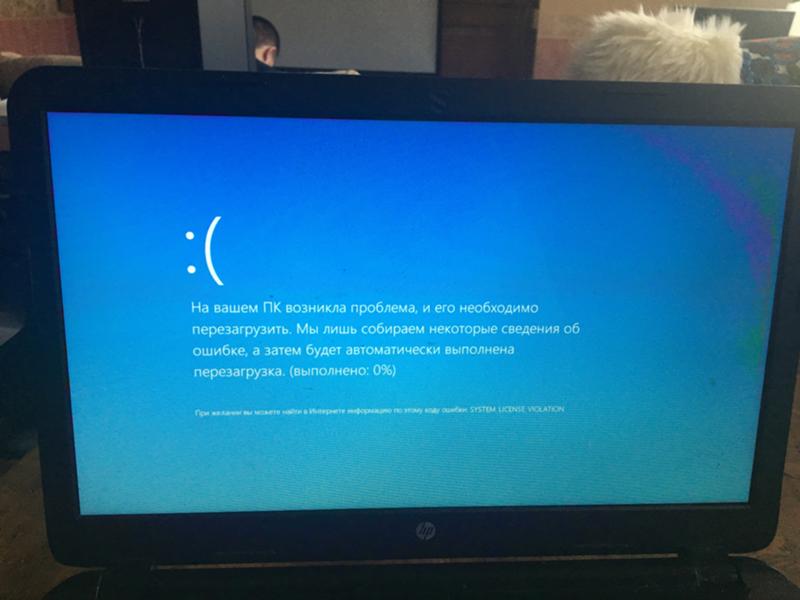 Даже при запуске приложений самой Windows может возникнуть это окно.
Даже при запуске приложений самой Windows может возникнуть это окно.
Причины возникновения
Ошибка 0xc000007b наверняка знакома большому количеству пользователей «Винды» и является одной из самых распространенных. Но мало кто из тех, кто сталкивался с ней, может с уверенностью сказать, что ему удалось решить проблему раз и навсегда.
Выдавая данную ошибку, система дает нам знать, что не соблюдены все условия, необходимые для открытия конкретной программы.
Далее перечислим, какие это могут быть условия и почему они приводят к ошибке.
- Не соблюдена разрядность и прочие несовместимости программы и ПК.
Код ошибки 0xc000007b говорит, что проблема может быть связана с разрядностью. Например, вы запускаете программу, рассчитанную на стабильную работу на 64-разрядном компьютере, на 32-разрядном ПК. И появится данная ошибка, которая указывает на несоответствие разрядности.
- Недостаточно прав пользователя.
Да, проблема может быть в том, что запускать программу или приложение требуется с правами администратора.
- Блокировка антивирусом или брандмауэром.
Иногда антивирусное ПО может мешать нормальному запуску программы. Такая ситуация может возникать и при подозрении антивирусом на пиратское программное обеспечение.
- Неправильная установка программы.
Если вы некорректно прервали установку, неверно разархивировали, у программы есть поврежденные файлы и при прочих подобных случаях, может возникать ошибка 0xc000007.
- На ПК повреждены или отсутствуют файлы библиотек.
Библиотеки DirectX, Visual C++, net.Framework, установленные на ПК, служат средством запуска для большинства программ. Поэтому большинство неисправностей при запуске указывает именно на отсутствие, повреждение или устаревшие файлы данных хранилищ.
- На данном ПК произошли сбои в работе драйверов.
Из-за устаревших или некорректно работающих драйверов может возникать эта ошибка. Особенно это касается драйверов видеокарты. Необходимо следить за их актуальностью и нормальной работой, чтобы они не тормозили установку программ.
Как исправить?
Сразу оговоримся, что единого универсального способа, который поможет всем и во всех ситуациях, нет.
Еще одна сложность заключается в том, что само системное сообщение не содержит никакой информации о том, в чем состоит проблема. Как вы сами понимаете, если вы нажмете «ОК», проблема никуда не денется, а вам предстоит квест по выяснению, что же конкретно не нравится Windows.
Исходя из разных причин возникновения, исправить эту ошибку поможет один из предложенных ниже способов.
Чаще всего проблема решится, когда вы постепенно отметете все возможные причины и найдете ту конкретную, которая ее вызывает.
Метод №1
Первый, как наиболее очевидный способ решения проблемы, это решить проблему совместимости запускаемого ПО и вашего компьютера.
Если проблема, как уже указывалось выше, состоит в том, что не совпадает разрядность, то чтобы ее решить, вам необходимо скачать программу, рассчитанную на 32-разрядную версию.
Если проблема в том, что программа предназначена для Windows 7, а запускаете вы ее на Windows XP или вы видите явные признаки того, что ПК и ПО конфликтуют между собой, то вам поможет способ запуска программы в режиме совместимости.
Для этого необходимо правой кнопкой мыши кликнуть в свойства программы и найти вкладку «Совместимость». Здесь выбрать условие: «Запустить программу в режиме совместимости с» и указать ту версию операционной системы, которая у вас установлена.
Если не помогло, то пробуем дальше.
Метод №2
Второй способ решения проблемы вытекает из предположения, что у вас недостаточно прав для того, чтобы запустить приложение или программу на ПК.
Для того чтобы исправить проблему, также правой кнопкой кликните по файлу, который требуется запустить, и в открывшемся контекстном меню выберите «Запуск от имени администратора».
Если система спросит, действительно ли необходимо открыть файл, подтвердите свое действие.
Если проблема была в этом, тогда эта манипуляция должна помочь. Если нет, то идем дальше.
Метод №3
Способ третий прост, с ним справится даже начинающий пользователь. Вам необходимо временно отключить антивирус или защитник Windows, который может блокировать запуск программы, например, при подозрении на пиратскую версию.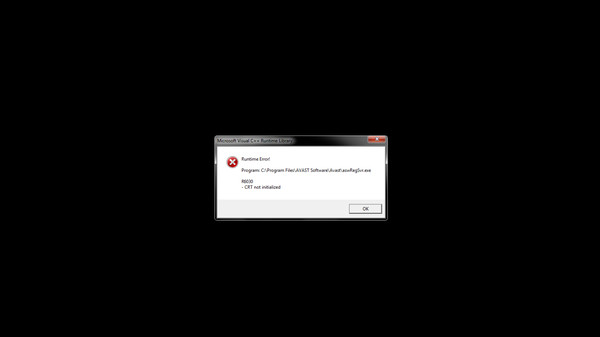 Посмотрите, получится ли у вас открыть программу без окна ошибки. Если да, то причина была в действиях антивируса. Не забудьте включить его обратно, когда закроете программу.
Посмотрите, получится ли у вас открыть программу без окна ошибки. Если да, то причина была в действиях антивируса. Не забудьте включить его обратно, когда закроете программу.
Метод №4
Для этого способа предположим, что проблема произошла при установке программы или вы видели, что распаковщик некорректно распаковал файл. Или вы случайно прервали установку.
Помимо ошибки с кодом 0xc000007, может вылезать программное сообщение о неправильной установке. Все это должно наводить вас на мысль, что проблема как раз в этом.
Для решения попробуйте удалить установленные файлы и все, что связано на компьютере с этим ПО, например, ярлык и установите заново. Если ошибка снова появляется, то, скорее всего, проблема в установочном файле. Попробуйте скачать программу на официальном сайте производителя, который хотя бы будет гарантировать качество.
Старайтесь не устанавливать программы из неофициальных источников. Проверяйте загруженные файлы антивирусом перед установкой.
Метод №5
Библиотеки файлов DirectX, Visual C++, net.Framework должны быть установлены на каждом компьютере с Windows. Они необходимы для правильного функционирования программ. Если они установлены не полностью или не обновлены, например, отсутствуют файлы Net.Framework, то велика вероятность того, что программы будут устанавливаться, работать и закрываться некорректно и с ошибками. В частности, такими как 0xc000007.
Для того чтобы проверить состояние библиотек на вашем компьютере, необходимо зайти в «Панель управления», все элементы панели управления и в списке «Программы и компоненты» вы можете увидеть списки Microsoft Visual C++, net.Framework, DirectX. Они должны быть в актуальном состоянии, а Microsoft Visual C++ должен быть установлен пакет обновлений для каждого года начиная с 2005-го.
Например, вам надо запустить старую игру 2005 года, но у вас не стоит пакет Microsoft Visual C++, тогда велика вероятность, что она не запустится и покажет окно ошибки.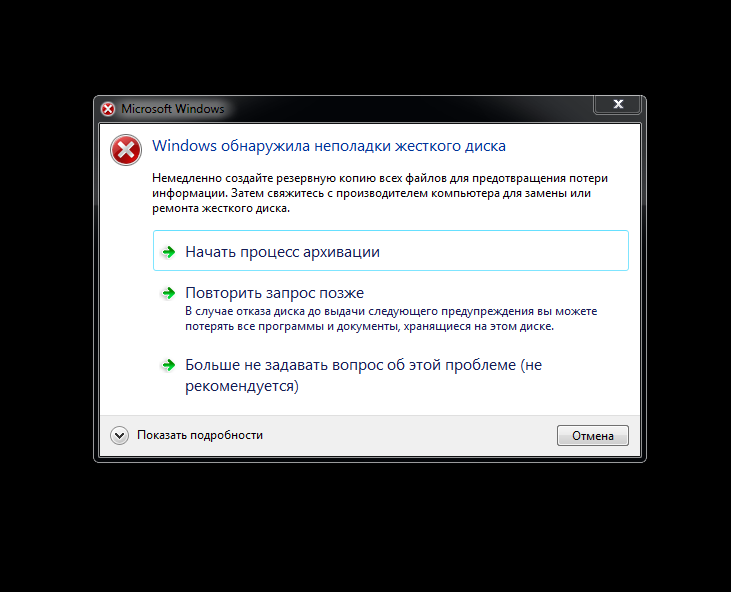
Немаловажная деталь — если у вас 64-битная версия, то устанавливайте два пакета Microsoft Visual C++ для 64 bit и 32 bit. А если 32-битная — будет достаточно только версии 32 bit.
Скачать все версии библиотек Microsoft Visual C++ для Windows XP, Vista, 7, 8, 10 можно в Центре загрузок на официальном сайте разработчика Microsoft: https://www.microsoft.com/ru-RU/download/details.aspx?id=5555.
DirectX — это комплект необходимых API — программных интерфейсов приложений. Незаменимы для воспроизведения большинства игр и мультимедиафайлов.
- DirectX версия 9 для Windows XP.
- DirectX версия 10 для Windows Vista.
- DirectX версия 11 для Windows Vista, 7, 8, 10.
- DirectX версия 12 для Windows 10.
Выберите необходимую вам версию и скачайте ее с сайта Microsoft: https://www.microsoft.com/ru-ru/Download/confirmation.aspx?id=35
Приятный бонус — после установки DirectX производительность вашего компьютера может увеличиться в 5–10 раз.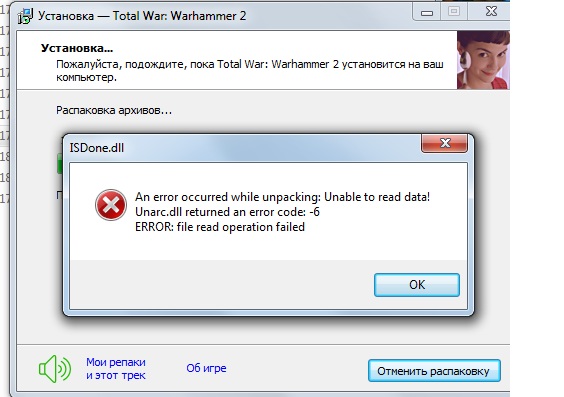
Microsoft Net.Framework — это цифровая среда Windows для приложений и игр, установить которую можно через Центр обновлений Windows.
У вас в списке программ должны быть перечислены Microsoft Net Framework 4.7.1 и 3.5, которая включает в себя все более ранние версии.
Все библиотеки не занимают много места на жестком диске и довольно быстро загружаются.
После того как проверите наличие всех необходимых элементов, снова запустите программу. В случае возникновения ошибки 0xc000007 снова, переходим к следующему способу.
Метод №6
Причина возникновения ошибки может быть связана с неполадками в работе драйверов системы.
В диспетчере устройств (Мой компьютер — Свойства) найдите пункт «Видеоадаптеры» и нажмите на эту позицию, чтобы раскрыть все видеокарты, их может быть больше, чем одна. Чаще всего, установлены видеокарты популярных производителей Nvidia или ATI Rageon.
Откройте свойства устройства и выберите проверить обновление драйвера. Windows автоматически обновит драйвер устройства.
Windows автоматически обновит драйвер устройства.
Если видеокарта у вас не последней версии, но Windows по какой-то причине не удается найти обновление, придется зайти на сайт разработчика и поискать обновления для своей версии видеокарты.
Если вы пытаетесь запустить популярную игру и у вас появляется данная ошибка, обязательно зайдите на сайт разработчика. Благодаря тестировщикам они, как правило, знают, какие ошибки могут возникать у пользователей и часто рекомендуют геймерам уже готовые решения проблем.
В частности, производители игры Teamspeak 3 рекомендуют привести в порядок установленные библиотеки. Это поможет со 100% вероятностью. Следуйте советам производителей — это поможет сэкономить время.
Метод №7
- Скачайте и распакуйте Dependency Walker 64bit.
- Запустите программу, перейдите в View > Full paths. Теперь откройте .exe игры, в которой вы испытываете проблемы. После того как вы выбрали .exe игры может всплывать окошко в котором вы увидите ошибки, не обращай внимания, закройте его.
 В разделе module, прокрутите блок вниз до конца ошибки и вы увидите несколько значений в столбцах.
В разделе module, прокрутите блок вниз до конца ошибки и вы увидите несколько значений в столбцах. - Теперь в колонке CPU все DLL файлы должны быть x64-битные для вашей игры. Если есть x86 DLL-файл будет в красном столбце CPU. Этот файл и вызывает ошибку 0xc000007b.
- Теперь вам необходимо найти поиске 64-битную версию этого DLL файла, скачать и поместить его в корневую папку с игрой и в C:\Windows\system32. Игра или программа теперь должна запустится без проблем.
Приведенный список причин и способов решения ошибки 0xc000007 должен помочь вам решить проблемы. Пробуйте способы, предложенные в данной статье, и вы сможете понять в чем была причина и быстро устранить ее.
Укажите в комментариях метод который в вашем случае был полезен и напишите название программы или игры где данная ошибка появилась. Возможно ваш комментарий будет полезен другим пользователям!
Ошибка 0xc000007b при запуске игры или приложения
Ошибка 0xc000007b возникает при запуске приложений Windows, программ или игр.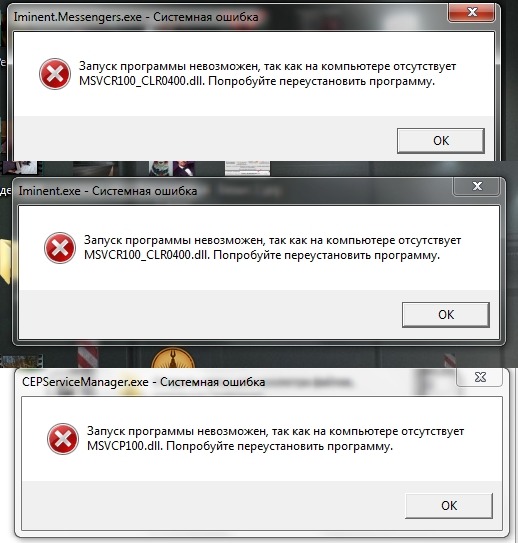 Код не сообщает рядовому пользователю ничего о том, что произошло, почему так, и как исправить ситуацию. Если человек не обладает достаточной компетенцией, будет сложно определить, что же пошло не так.
Код не сообщает рядовому пользователю ничего о том, что произошло, почему так, и как исправить ситуацию. Если человек не обладает достаточной компетенцией, будет сложно определить, что же пошло не так.
В статье пойдет речь об этой ошибке, природе возникновения и вариантах решения проблемы. После прочтения пользователь разберется в причинах сбоев запуска и сможет исправить ошибку. Информация прошла несколько проверок на достоверность и после этого была использована для написания статьи. Так или иначе, она помогает, если появляется ошибка при запуске приложения 0xc000007b.
Причины возникновения
Ошибки данного типа свидетельствуют о проблемах программного обеспечения. В основном это связано с повреждениями файлов запускаемых приложений или файлами библиотек, а также ограничениями непонятной природы. Последние берут прямое участие в исполнении алгоритма запуска. Но бывают и другие не связанные напрямую причины. Все возможные причины укладываются в следующий список:
- Неполадки совместимости;
- Ограниченный доступ к запуску, приложение требует исключительных полномочий;
- Повреждения файлов программы или игры при установке, прерванная установка;
- Ограничения антивируса на запуск приложения;
- Повреждения файлов библиотек;
- Повреждения файлов драйверов;
В зависимости от причины, которая приводит к сбою, применяется определенный метод решения проблемы.
Как исправить ошибку 0xc000007b при запуске игры или программы? Методы решения
Каждый вариант, исправляющий ошибку, представлен списком от простых методов к сложным, и зависит от причины возникновения проблемы. Инструкции для удобства расположены сразу же, в описании метода решения. Так, как устранить ошибку?
Метод 1
Проблемы совместимости приложения вызваны конфликтом между операционной системой пользователя и запускаемым приложением, когда программа или игра создана для одной операционной системы, а устанавливается на другую. Например, игра предназначена для Windows XP, но установка и запуск производится на Виндовс 7. Тогда идет речь о причине, связанной с неполадками совместимости.
Исправить проблему легко: правой кнопкой на исполняемом файле(.exe) приложения — строка “Свойства” — вкладка “Совместимость” — поставить галочку рядом с надписью “Запуск в режиме совместимости” — выбрать из списка нужный вариант.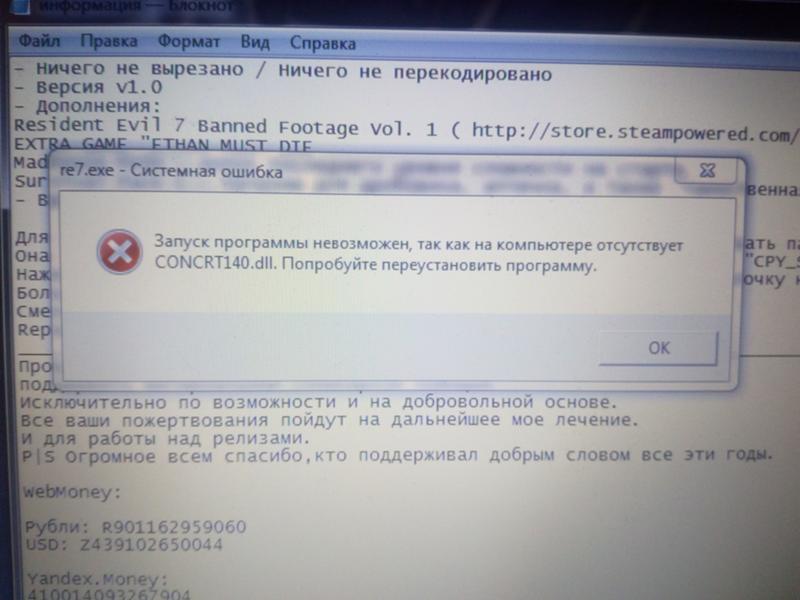
Метод 2
Ограниченный доступ и необходимость исключительных полномочий администратора приложением может проявляться по-разному, в том числе и данной ошибкой. Пробуйте запустить приложение от имени администратора. Для этого: правый клик на том же файле — строка “запуск от имени администратора” — подтвердить запрос на выполнение.
Метод 3 (самый распространенный)
Проблема возникает именно при повреждении архивов и файлов библиотек, необходимых для исполнения алгоритма запуска. В данном случае это — неисправности, конфликты, отсутствие файлов Visual C++, DirectX, .net Framework. Указанные библиотеки служат средством запуска большинства приложений, поэтому вероятность, что ошибка вызвана проблемой внутри них, стремится к 100%.
Для решения нужно установить/обновить отсутствующие библиотеки. Хочется отметить, что нужно устанавливать не самую последнюю версию, а все. Например библиотека Visual C++, должна быть установлена от 2005 версии до 2015. (Более подробнее на самой странницы с библиотекой). Также, обратите внимания, что библиотеки могут уже быть установленными, но работают не правильно из-за отсутствующих или поврежденных файлов. В таком случаи, рекомендуем удалить все версии через «Программы и компоненты», и установить всё снова.
(Более подробнее на самой странницы с библиотекой). Также, обратите внимания, что библиотеки могут уже быть установленными, но работают не правильно из-за отсутствующих или поврежденных файлов. В таком случаи, рекомендуем удалить все версии через «Программы и компоненты», и установить всё снова.
Метод 3 стоит использовать, если возникла ошибка в игре Teamspeak 3, – это рекомендация производителя по исправлению. В этом случае также можно попробовать установить другую версию приложения, например, не 64х-, а 32х-разрядную.
Метод 4
При неправильной, прерванной установке приложения следует удалить его и запустить процесс заново. Если не помогло, найти другой источник установщика, ибо возможно, что текущий содержит ошибки и, как следствие этого, возникают ошибки при запуске.
Метод 5
Антивирусы — вещь хорошая и полезная, но изредка они могут принимать обход взломщиками ограничений производителя на использование приложений, как вирус. Поэтому, запуская пиратские копии, могут проявляться ошибки без предупреждений о вирусной атаке. Стоит экспериментировать с отключением экранов антивируса на время запуска. Плюс ко всему, антивирусы работают по неизвестным алгоритмам и могут препятствовать запуску пиратских копий программ.
Стоит экспериментировать с отключением экранов антивируса на время запуска. Плюс ко всему, антивирусы работают по неизвестным алгоритмам и могут препятствовать запуску пиратских копий программ.
Метод 6
Повреждения файлов драйверов приводят к подобным ошибкам. Отдельное внимание уделить ПО на видеокарту. Пробуйте обновить драйвера на сайте производителя. Если не помогло, удалите драйвер и установите его “чистым” способом. Для этого нужно предварительно скачать драйвера на Nvidia или ATI Radeon, в зависимости от производителя и модели видеокарты.
Заключение
Список причин и решений помогает в тех или иных случаях, и содержит информацию о природе ошибок. Содержащиеся инструкции используются для устранения неисправностей, когда появляется ошибка 0xc000007b при запуске игры или программы.
Если у Вас остались вопросы, можете задавать их в форме комментариев чуть ниже
Видео: Ошибка при запуске приложения 0xc000007b — как исправить?
youtube.com/embed/XHO9tIkFB8E» frameborder=»0″ allowfullscreen=»allowfullscreen»/>
Ошибка доступа ВКонтакте. Что это значит? Что делать?
Появляется «Ошибка доступа» в ВК. Почему? Причины могут быть разные. Сейчас разберемся, что это значит и как убрать ошибку.
Ошибка доступа при добавлении в друзья
Если ты добавляешь человека в друзья и у тебя выходит ошибка доступа, скорее всего, сработало одно из ограничений по друзьям (количество в сутки или общее количество). Посмотри подробнее здесь: Что делать, если ВКонтакте не могу добавить человека в друзья. Также можешь попробовать добавить в друзья не с телефона, а с компьютера через полную версию ВК — ты увидишь более подробное сообщение об ошибке, которое будет легче понять!
Ошибка доступа, когда открываешь ссылку, хочешь посмотреть альбом, фото, видео
Возможные причины:
- То, что было по ссылке, на которую ты нажал, уже удалено. Почему? Обычно удаляет тот, кто выложил.
 Передумал, стало не актуально (товар продан) или удалил случайно — причины могут быть разные. Также это могла удалить администрация группы или модераторы ВКонтакте (если контент нарушал правила группы или самого ВК). А ссылка остается, только по ней теперь ошибка доступа. Бывает, что ВК пишет «Ошибка доступа (5)». Смотри также совет ниже про ошибку доступа с цифрами.
Передумал, стало не актуально (товар продан) или удалил случайно — причины могут быть разные. Также это могла удалить администрация группы или модераторы ВКонтакте (если контент нарушал правила группы или самого ВК). А ссылка остается, только по ней теперь ошибка доступа. Бывает, что ВК пишет «Ошибка доступа (5)». Смотри также совет ниже про ошибку доступа с цифрами.
Что делать? Если очень надо посмотреть то, что там было, свяжись с человеком, который дал ссылку — может, он знает, кто и почему удалил материал, и где его теперь взять.
- Удалена страница того человека, на которую ведет ссылка. Естественно, после удаления страницы перестают работать любые ссылки на его фото, видео, записи на стене и т.п.
- То, что было по ссылке, теперь доступно только для участников группы или для друзей человека, который это выложил. Как решить проблему? Вступи в группу или узнай у человека, выложившего ссылку, в чем причина. Если не можешь написать ему в личку, прочитай это: Как написать, если закрыта личка ВКонтакте.

- Когда прислали фото из приватного альбома (например, только для друзей), ты смотришь его и пытаешься перейти на следующее фото, возникает ошибка доступа — ведь сам альбом тебе запрещено смотреть. Тут можно только вежливо попросить у человека открыть доступ ко всему альбому, если тебе так интересно.
- Если хочешь посмотреть видео, а ВК пишет ошибку доступа, значит, просмотр этого видео запрещен (для тебя или вообще для всех), либо оно удалено, либо удалена страница того, кто его выложил.
И еще возможный вариант — ты вышел из ВК или тебя выкинуло, а чтобы посмотреть то, что хочешь, надо сначала зайти в ВК со своим логином и паролем.
Ошибка доступа, когда хочу сохранить фото
Скорее всего, у тебя уже 10 000 фото в сохраненных. Это лимит в ВК. Больше сохранить нельзя. При этом мобильное приложение выдает ошибку доступа, а в полной версии сайта просто нет функции «Сохранить к себе», она пропадает.
Решение — удаляй ненужные сохраненки или перемещай в другие альбомы.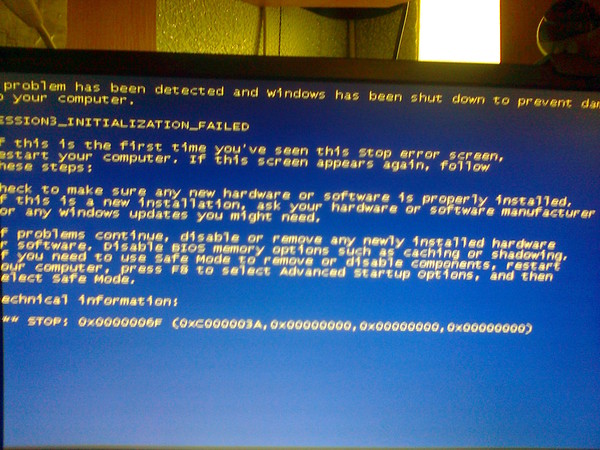 Можно создать закрытый альбом, который видишь только ты, и перенести часть фотографий туда.
Можно создать закрытый альбом, который видишь только ты, и перенести часть фотографий туда.
Доступ запрещен, когда хочу поменять короткое имя (ссылку) в приложении ВК
Просто поменяй свое короткое имя через полную версию ВК (например, с компьютера):
Не нужно делать это через приложение на телефоне. У многих при этом возникает ошибка доступа или «доступ запрещен».
Прочие ошибки доступа в мобильном приложении ВК
Попробуй следующее:
- Удалить приложение ВК с телефона и установить заново из магазина приложений.
- Выйти и войти с логином и паролем (пятая кнопка в нижнем ряду → кнопка меню справа вверху → Настройки → Выйти), затем ввести логин и пароль заново, чтобы войти.
- Если за последние сутки ставил много лайков, добавлял много друзей, то придется ждать. Но возможно, у тебя получится сделать то, что ты хочешь, с компьютера или через мобильную версию сайта ВК.
Ошибка доступа # и цифры
ВК пишет «Ошибка доступа», знак # (решетка, номер) и цифры, или ошибка появляется в углу экрана? Вот в чем может быть дело:
- Такая проблема часто решается, если почистить временные файлы (кэш) браузера.

- Также советуем обновить браузер или попробовать установить другой.
- Еще могут мешать некоторые расширения в твоем браузере — Avast, AdBlock. Отключи их или удали совсем.
- Наконец, ошибка может возникать при нестабильном подключении к интернету, когда твой канал сильно загружен, медленно работает, прерывается.
Ошибка доступа, когда отправляю сообщение
Возможно, данный человек заблокировал тебя (как узнать, что тебя заблокировали?) или поставил запрет на личные сообщения от некоторых людей — например, не являющихся его друзьями. Посмотри подробнее здесь: Что делать, если не отправляются сообщения ВКонтакте.
Ошибка доступа, когда пишу комментарий
Такая ошибка может означать, что тебя только что забанили (заблокировали) в группе, где ты хочешь ответить. Попробуй обновить страницу — если действительно забанили, то у тебя пропадет поле «Написать комментарий…»
Хочу переслать вложение — фото, видео.
 Ошибка доступа
Ошибка доступаТы пытаешься переслать кому-то фото, видео, аудиозапись из личных сообщений и появляется ошибка доступа. Чтобы этого не было, надо пересылать не фото или видео, а само сообщение, к которому оно прикреплено. Надо нажать на сообщение, чтобы выделить его, а потом кнопку «Переслать».
Переслать само фото или видео нельзя, потому что оно напрямую загружено в переписку и тем самым для него установлены настройки приватности. Это просто техническая особенность.
Ошибка доступа. Что за ошибка? Ничего не понимаю. Не могу ничего сделать
Проблема — у тебя. Это не в ВК. Тебе надо решить ее у себя. Открывай решатель проблем, читай, что он предлагает, и делай:
Все инструкции по теме
Внутренняя ошибка сервера 500 – Что это за ошибка и причины ее возникновения
Пользователи интернета и владельцы сайтов периодически сталкиваются с различными ошибками на веб-страницах. Одной из самых распространенных ошибок является error 500 (ошибка 500). Поговорим в нашей статье о том, что это за ошибка и как ее исправить.
Поговорим в нашей статье о том, что это за ошибка и как ее исправить.
Где и когда можно встретить ошибку 500
Вы можете увидеть ошибку на любом веб-ресурсе, браузере и устройстве. Она не связана с отсутствием интернет-соединения, устаревшей версией операционной системы или браузера. Кроме того, эта ошибка не указывает на то, что сайта не существует или он больше не работает.
Ошибка 500 говорит о том, что сервер не может обработать запрос к сайту, на странице которого вы находитесь. При этом браузер не может точно сообщить, что именно пошло не так.
Отображаться ошибка может по-разному. Вот пример:
Если вы решили купить что-то в любимом интернет-магазине, но увидели на сайте ошибку 500, не стоит сильно огорчаться – она лишь сообщает о том, что вам нужно подождать, пока она будет исправлена.
Если ошибка появилась на вашем сайте, то нужно скорее ее исправлять. Далее я расскажу, как это можно сделать.
Причины возникновения ошибки
Итак, ошибка 500 возникает, когда серверу не удается обработать запрос к сайту.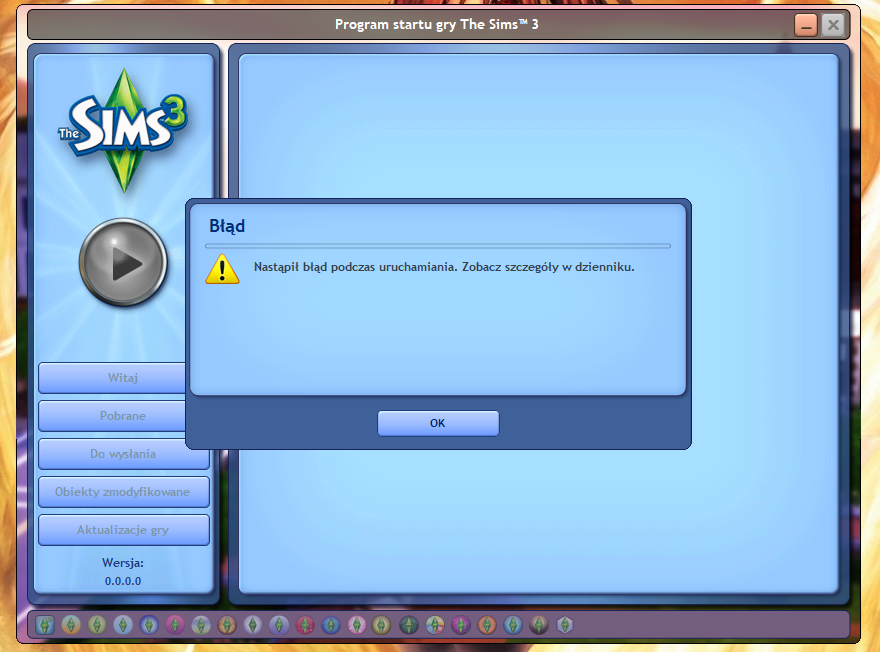 Из-за этого пользователи не могут попасть на сайт, а поисковые системы полноценно с ним работать. Очевидно, что ошибка нуждается в исправлении. В первую очередь необходимо найти проблему.
Из-за этого пользователи не могут попасть на сайт, а поисковые системы полноценно с ним работать. Очевидно, что ошибка нуждается в исправлении. В первую очередь необходимо найти проблему.
Основной причиной ошибки 500 может быть:
- Неверный синтаксис файла .htaccess. htaccess – это файл, в котором можно задавать настройки для работы с веб-сервером Apache и вносить изменения в работу сайта (управлять различными перенаправлениями, правами доступа к файлам, опциями PHP, задавать собственные страницы ошибок и т.д.).
Узнать больше о файле .htaccess можно в статье «Создание и настройка .htaccess». - Ошибки в скриптах сайта, то есть сценариях, созданных для автоматического выполнения задач или для расширения функционала сайта.
- Нехватка оперативной памяти при выполнении скрипта.
- Ошибки в коде CMS, системы управления содержимым сайта. В 80% случаев виноваты конфликтующие плагины.
Год хостинга в подарок при заказе лицензии 1С-Битрикс
Выбирайте надежную CMS с регулярными обновлениями системы и профессиональной поддержкой.
ЗаказатьКак получить больше данных о причине ошибки
Что означает ошибка 500, мы теперь знаем. Когда она перестала быть таким загадочным персонажем, не страшно копнуть глубже — научиться определять причину ошибки. В некоторых случаях это можно сделать самостоятельно, так что обращаться за помощью к профильному специалисту не понадобится.
Отображение ошибки бывает разным. Ее внешний облик зависит от того, чем она вызвана.
Самые частые причины ошибки 500 можно распознать по тексту ошибки или внешнему виду страницы.
- Сообщение Internal Server Error говорит о том, что есть проблемы с файлом .htaccess (например, виновата некорректная настройка файла). Убедиться, что .htaccess является корнем проблемы, поможет следующий прием: переименуйте файл .htaccess, добавив единицу в конце названия. Это можно сделать с помощью FTP-клиента (например, FileZilla) или файлового менеджера на вашем хостинге (в Timeweb такой есть, с ним довольно удобно работать). После изменения проверьте доступность сайта. Если ошибка больше не наблюдается, вы нашли причину.
- Сообщение HTTP ERROR 500 или пустая страница говорит о проблемах со скриптами сайта. В случае с пустой страницей стоит учесть, что отсутствие содержимого сайта не всегда указывает на внутреннюю ошибку сервера 500.
Давайте узнаем, что скрывается за пустой страницей, обратившись к инструментам разработчика. Эта браузерная панель позволяет получить информацию об ошибках и другие данные (время загрузки страницы, html-элементы и т.д.).
Как открыть панель разработчика
- Нажмите клавишу F12 (способ актуален для большинства браузеров на Windows). Используйте сочетание клавиш Cmd+Opt+J, если используете Google Chrome на macOS. Или примените комбинацию Cmd+Opt+C в случае Safari на macOS (но перед этим включите «Меню разработки» в разделе «Настройки» -> «Продвинутые»). Открыть инструменты разработчика также можно, если кликнуть правой кнопкой мыши в любом месте веб-страницы и выбрать «Просмотреть код» в контекстном меню.
- Откройте вкладку «Сеть» (или «Network») и взгляните на число в поле «Статус». Код ответа об ошибке 500 — это соответствующая цифра.
Более детальную диагностику можно провести с помощью логов.
Простыми словами: лог — это журнал, в который записывается информация об ошибках, запросах к серверу, подключениях к серверу, действиях с файлами и т.д.
Как вы видите, данных в логи записывается немало, поэтому они разделены по типам. За сведениями о нашей ошибке можно обратиться к логам ошибок (error_log). Обычно такие логи предоставляет служба поддержки хостинга, на котором размещен сайт. В Timeweb вы можете включить ведение логов и заказать необходимые данные в панели управления. Разобраться в полученных логах поможет статья «Чтение логов».
Как устранить ошибку
Теперь поговорим о том, как исправить ошибку 500. Вернемся к популярным причинам этой проблемы и рассмотрим наиболее эффективные способы решения.
Ошибки в файле .htaccess
У этого файла довольно строгий синтаксис, поэтому неверно написанные директивы (команды) могут привести к ошибке. Попробуйте поочередно удалить команды, добавленные последними, и проверьте работу сайта.
Также найти проблемную директиву можно с помощью логов ошибок (через те же инструменты разработчика в браузере). На ошибку в директиве обычно указывает фраза «Invalid command». Информацию о верном написании директивы или способе исправления ошибок в .htaccess вы можете найти в интернете. Не нужно искать, почему сервер выдает ошибку 500, просто введите в строку поиска название нужной команды или текст ошибки из логов.
Ошибки в скриптах сайта
Скрипт не запускается
Обычно это происходит, когда существует ошибка в скрипте или функция, которая не выполняется. Для успешного запуска скрипта функция должна быть верно прописана, поддерживаться сервером и выполняться от используемой версии PHP. Бывают ситуации, когда функция несовместима с определенными версиями PHP. Получить более подробную информацию о той или иной функции можно в интернете.
Не хватает оперативной памяти
Если в логах вы видите ошибку «Allowed memory size», для устранения ошибки 500 стоит оптимизировать работу скрипта. Вы можете воспользоваться специальными расширениями для анализа производительности скрипта или обратиться за помощью к специалисту, который поработает над его оптимизацией.
Если ваш сайт размещен на отдельном физическом или виртуальном сервере, можно попробовать увеличить максимальное использование оперативной памяти на процесс (memory_limit). На шаред хостинге этот параметр обычно не изменяется, но есть возможность купить хостинг помощнее.
Ошибки в CMS
Если код CMS содержит неверный синтаксис, это может вывести сайт из строя. В таком случае логи сообщат вам об ошибке 500 текстом «PHP Parse error: syntax error, unexpected». Так происходит, когда некорректно работает плагин (или тема, используемая в CMS, но реже) либо есть ошибки в коде. Ошибка может быть допущена случайно, произойти при обновлении плагина или версии CMS.
При чтении логов обратите внимание на путь, который следует за сообщением об ошибке, ведь он может указать на проблемную часть кода или плагин. Если проблема в плагине, для восстановления работы сайта переименуйте на время папку, в которой он расположен. Попробуйте обновить плагин или откатить его до прежней версии. Если ситуацию не удается исправить, от расширения стоит отказаться либо заменить его аналогом.
Также в большинстве случаев подобные проблемы помогает решить поддержка CMS.
Информацию о других распространенных ошибках вы можете найти в статье «6 наиболее часто возникающих ошибок HTTP и способы их устранения».
Удачи!
Что делать, если на Samsung Galaxy появляется ошибка «Cбой камеры»
Что происходит
При попытке запустить камеру появляется ошибка: «Сбой камеры».
Как исправить ошибку
Следуйте советам ниже по порядку, до тех пор, пока ошибка не пропадет.
Удалите данные приложения «Камера»
Удаление данных поможет убрать накопившиеся в приложении ошибки. Если это не помогло, перейдите к следующему совету.
ПО ТЕМЕ:
Как удалить данные приложения
Проверьте работу устройства в безопасном режиме
Загруженные приложения могут влиять на работу устройства, в том числе мешать нормальной работе камеры. Чтобы проверить, влияют ли загруженные приложения на камеру, загрузите устройство в безопасном режиме. В этом режиме все загруженные приложения отключаются (не работают).
ПО ТЕМЕ:
Как загрузить смартфон или планшет в безопасном режиме
Попробуйте запустить камеру. Если в безопасном режиме камера работает, перезагрузите устройство. Затем удаляйте загруженные приложения по одному до тех пор, пока ошибка не пропадет. Лучше начать с тех приложений, которые вы загрузили недавно.
Если в безопасном режиме камера не работает, перейдите к следующему совету.
Сделайте сброс данных
Сброс данных поможет удалить все программные ошибки с устройства.
ПО ТЕМЕ:
Как сделать сброс данных
Если после сброса данных камера не работает, перейдите к следующему совету.
Обратитесь в сервисный центр Samsung
Если предыдущие советы не помогли, требуется вмешательство инженера (возможно замена модуля камеры).
Сервисные центры Samsung
Заявка на доставку смартфона в сервисный центр
5 ошибок при запуске Windows 10, и что с ними делать
В этой статье собраны наиболее распространенные ошибки при запуске Windows 10, а также способы их устранения. Надеемся, эта информация несколько облегчит жизнь тем, кто перешел на новую версию системы и внезапно оказался между молотом и наковальней.
1 Windows 10: «Компьютер запущен некорректно»
Первая распространенная проблема при запуске Windows 10 заключается в том, что система сообщает о некой критической ошибке (CRITICAL_PROCESS_DIED, INACCESSIBLE_BOOT_DEVICE), а затем выводит голубой экран «Автоматическое восстановление» с текстом «Компьютер запущен некорректно».
Автоматическое восстановление: компьютер запущен некорректноПричина этой ошибки, в большинстве случаев — повреждение и удаление системных файлов либо записей в реестре. Это может быть вызвано установкой и удалением программ, либо действиями антивирусов или утилит для очистки реестра Windows.
Решение проблемы заключается в восстановлении файлов и записей реестра, которые повреждены:
- Нажмите на кнопку Дополнительные параметры на голубом экране, выберите Поиск и устранение неисправностей > Дополнительные параметры > Параметры загрузки.
- Нажмите Перезагрузить.
- В окне Параметры загрузки нажмите клавишу F6 либо цифру 6 на цифровой клавиатуре для запуска безопасного режима с поддержкой командной строки.
- Компьютер перезагрузится в безопасном режиме, и автоматически откроется командная строка. В ней введите:
sfc /scannow dism /Online /Cleanup-Image /RestoreHealth shutdown -r
Компьютер будет перезагружен и после этого запуск Windows будет осуществлен в нормальном режиме.
2 Windows 10 не загружается дальше логотипа
Другая известная проблема заключается в том, что система загружается вплоть до логотипа Windows, после чего компьютер самопроизвольно отключается. Причина этой ошибки также заключается в повреждении системных файлов, однако, в отличие от первого случая, повреждения настолько серьезны, что система не может сама запустить восстановление.
В этом случае придется создать аварийный диск восстановления Windows на другом ПК с Windows 10:
- В панели управления Windows 10 найдите и выберите пункт Восстановление > Создание диска восстановления.
- В отобразившемся окне установите параметр Выполнить резервное копирование системных файлов на диск восстановления и нажмите Далее.
- Подключите к компьютеру пустой USB-накопитель. Выберите его в окне создания диска восстановления и нажмите Далее > Создать. Дождитесь окончания копирования файлов и нажмите Готово.
- Извлеките USB-накопитель из компьютера, подключите его к тому, на котором не запускается Windows 10, и включите загрузку с него в BIOS.
- Запустится среда восстановления Windows. В ней нужно выбрать Восстановление образа системы, либо пункт Командная строка, а затем ввести в ней команды из инструкции по решению первой проблемы.
Также можно запустить среду восстановления системы с диска, с которого вы устанавливали Windows. Для этого надо загрузиться с установочного диска, в загрузчике вместо Установить нажать Восстановление системы. В отобразившемся меню выбрать Поиск и устранения неисправностей > Дополнительные параметры. Будет открыто то же самое окно опций, приведенное выше.
После восстановления компьютер будет перезагружен. Верните в BIOS загрузку с жесткого диска, и система должна будет запуститься корректно.
3 Ошибки «Boot Failure» и «An operating system wasn’t found»
В ряде случаев при запуске Windows 10 вместо загрузки операционной системы возникает черный экран с одной из двух ошибок:
- Boot failure. Reboot and Select Proper Boot device or insert boot media in selected boot device.
- An operating system wasn’t found. Try disconnecting any drives that don’t contain an operating system. Press Ctrl+Alt+Del to restart.
Причин возникновения этой ошибки также может быть две:
- Неверный порядок устройств загрузки в BIOS или UEFI. Проверьте, что вы загружаетесь именно с того диска, на котором установлена Windows 10.
- Повреждение системного загрузчика. В этом случае вам также понадобится установочный диск либо аварийный диск восстановления Windows 10. Загрузившись с него, в среде восстановления нужно выбрать пункт Восстановление при загрузке и дать перезаписать файлы загрузчика.
Также проблема может заключаться в аппаратном повреждении жесткого диска, с которого производится загрузка.
Ошибка Boot Failure4 Не запускается Windows 10: черный экран
Распространенная ошибка при запуске Windows 10 — черный экран без признаков загрузки рабочего стола, с замершим на экране курсором или без. Такое часто происходит в результате некорректной установки каких-либо драйверов: после перезагрузки компьютер работает, но ОС не загружается.
Windows 10: черный экранВ большинстве случаев решение проблемы лежит в откате системы. Для этого также потребуется установочный диск либо диск аварийного восстановления Windows 10. Загрузившись с него, в среде восстановления можно попробовать выбрать пункт Восстановление системы.
Это позволит откатить систему к состоянию до возникновения проблемы. Система предложит выбрать точку восстановления, к которой будет произведен откат, и после подтверждения выполнит его. Как правило, после перезагрузки черный экран пропадает.
Windows 10: восстановление системы5 Долгая загрузка Windows 10 при включении
Бывает ситуация, когда Windows 10 не загружается, крутится значок ожидания, и все. На самом деле, скорее всего, ничего плохого не происходит — система просто устанавливает обновления, которые загрузила при последнем вашем использовании компьютера.
Windows 10 долго загружаетсяВ этой ситуации лучше всего просто подождать. Подобное состояние может продолжаться несколько часов в зависимости от количества и объема загруженных обновлений. Рекомендуется не отключать компьютер, а оставить его в состоянии загрузки на 1-2 часа.
Чтобы эта ошибка при запуске Windows 10 больше не повторялась, можно настроить обновление компьютера по расписанию, и система не будет загружать обновления без вашего ведома. О том, как отредактировать политики обновлений, читайте в нашей инструкции по настройке периода активности Windows 10.
Читайте также:
Фото: авторские, Windows Clan
Как использовать функцию Excel ЕСЛИОШИБКА
Когда вы используете формулу для применения условного форматирования, формула вычисляется относительно активной ячейки в выделенном фрагменте во время создания правила. В этом случае правило оценивается для каждой ячейки в B4: G12 …
Об ошибке # N / A Ошибка # N / A появляется, когда что-то не удается найти или идентифицировать. Часто это полезная ошибка, потому что она говорит о том, что не хватает чего-то важного — продукта, который еще не доступен, имени сотрудника…
FORMULATEXT полностью автоматический. Если дана ссылка на ячейку, содержащую формулу, она вернет всю формулу в виде текста. В показанном примере формула: = ФОРМУЛАТЕКСТ (C5) возвращает текст «= ЕСЛИ (…
Распространенная ошибка ВПР — это несоответствие между числами и текстом. Чаще всего столбец подстановки в таблице содержит числовые значения, которые выглядят как числа, но на самом деле являются числами, хранящимися в виде текста.Когда подлинный …
Примечание: в этой формуле используются два именованных диапазона: «имена» относятся к C4: C11, а «группы» относятся к B4: B11. Эти имена также определены на снимке экрана выше. Суть этой формулы такова: мы используем МАЛЕНЬКИЙ …
# ЧИСЛО! ошибка возникает в формулах Excel, когда невозможно выполнить расчет. Например, если вы попытаетесь вычислить квадратный корень из отрицательного числа, вы увидите # ЧИСЛО! ошибка.В приведенных ниже примерах показаны формулы …
О #REF! ошибка #REF! ошибка возникает, когда ссылка недействительна. Во многих случаях это происходит потому, что листы, строки или столбцы были удалены, или потому что формула с относительными ссылками была скопирована в …
Функция ЕСЛИОШИБКА предназначена для перехвата ошибок и выполнения альтернативного действия при обнаружении ошибки. Если значение не найдено, функция ВПР выдаст ошибку # Н / Д.Путем вложения нескольких ВПР внутрь …
О разливе и # РАЗЛИВ! ошибка С появлением в Excel динамических массивов формулы, возвращающие несколько значений, «переносят» эти значения непосредственно на рабочий лист. Прямоугольник, в котором заключены значения, равен …
.# ЗНАЧЕНИЕ! ошибка появляется, когда значение не соответствует ожидаемому типу. Это может произойти, когда ячейки оставлены пустыми, когда функции, ожидающей число, присваивается текстовое значение и когда даты оцениваются Excel как текст…
Примечание: в этой формуле используются два именованных диапазона: «имена» относятся к C5: C11, а «группы» относятся к B5: B11. Эти имена также определены на снимке экрана выше. Суть этой формулы такова: мы используем МАЛЕНЬКИЙ …
Когда функция VLOOKUP не может найти значение в таблице поиска, она возвращает ошибку # N / A. Функция ЕСЛИОШИБКА позволяет выявлять ошибки и возвращать собственное значение при возникновении ошибки.Если функция ВПР обычно возвращает значение …
#NULL! ошибка довольно редко встречается в Excel и обычно является результатом опечатки, когда вместо запятой (,) или двоеточия (:) между двумя ссылками на ячейки используется пробел. Технически пробел — это «…
В этом примере функция ЕСЛИОШИБКА используется для перехвата и подавления # DIV / 0! ошибка, возникающая, когда нет значения для заказов (столбец D).Без ЕСЛИОШИБКА в формуле C5 / D5 будет отображаться # DIV / 0! ошибка в E6 и …
# ИМЯ? ошибка возникает, когда Excel что-то не может распознать. Часто #NAME? возникает, когда имя функции написано с ошибкой, но есть и другие причины, как описано ниже. Исправление #NAME? ошибка обычно просто …
Решено: видео с YouTube не загружаются. «Произошла ошибка, повторите попытку позже» | автор: sumona chatterjee
Когда я щелкнул видео YouTube, чтобы посмотреть его на своем компьютере, на черном фоне появилось сообщение — « Произошла ошибка, повторите попытку позже» . Это был не первый случай, когда я столкнулся с такой проблемой. Я почти уверен, что все вы, ребята, тоже должны были когда-то это испытать.
Я обнаружил, что YouTube и другие форумы имеют несколько таких жалоб на видео, которые не загружаются или показывают «Произошла ошибка, повторите попытку позже» на YouTube.
Рассматривая это как одну из наиболее распространенных проблем YouTube, с которыми сталкиваются пользователи, здесь я решил поделиться методами устранения неполадок, которые вы можете применить и смотреть свои каналы YouTube без каких-либо сбоев.
Ошибки загрузки видео YouTube чаще всего возникают из-за плохого подключения к Интернету или проблем с браузером. Таким образом, прежде чем переходить к методам устранения неполадок, попробуйте эти простые шаги. Они могут решить вашу проблему.
1. Обновите веб-страницу
2. Закройте все вкладки браузера при просмотре видео на YouTube
3. Попробуйте воспроизвести видео в другом браузере
4. Перезагрузите компьютер
5. Перезагрузите маршрутизатор
6. Переключитесь на более быстрое подключение к Интернету
Эти хаки часто бывают полезными, в противном случае воспользуйтесь приведенными ниже методами, чтобы воспроизводить видео без ошибок.
Видео YouTube повреждено и нуждается в ремонте? »
Вы не можете восстановить онлайн-видео, передаваемые из Интернета, если они не сохранены на вашем жестком диске, SD-карте, флеш-накопителе и т. Д.
Видео сохраненные на компьютерных дисках или других носителях, могут быть повреждены и стать непригодными для воспроизведения по разным причинам, таким как вирусная инфекция, сбой компьютера, неправильная загрузка и т. д. Вы можете сделать их снова идеально воспроизводимыми с помощью средства для исправления видео, например Stellar Repair for Video . Программа восстанавливает видео с ошибками, черным экраном, прерывистостью, мерцанием, рассинхронизацией, отсутствием звука или другими проблемами.
1. Очистите кешированные данные в вашем браузере
2. Обновите браузер до последней версии
3. Отключите или удалите расширения
4. Переустановите Adobe Flash Player
5. Используйте HTML5 Player
6. Включите JavaScript в вашем браузере
7. Перезагрузите веб-страницу
8. Добавьте общедоступный DNS Google к вашему сетевому подключению
Метод 1. Очистите кешированные данные в вашем браузереКэш и файлы cookie в каталоге вашего браузера часто вызывают ошибки во время воспроизведения онлайн-видео.Смотрите видео на YouTube после удаления данных кеша, файлов cookie и истории просмотров в настройках браузера.
Чтобы очистить данные кеша в Chrome:
· Перейдите в Настройки > Дополнительно> Конфиденциальность и безопасность
· Отметьте История просмотров, история загрузок, кэшированные изображения и файлы, файлы cookie и другие данные сайта
· Нажмите Очистить данные просмотра
Метод 2: Обновите браузер до последней версииОбновления браузера исправляют ошибки и обеспечивают бесперебойную и быструю работу в Интернете.Обычно ваш браузер обновляется автоматически. Но вы также можете проверить наличие обновлений и установить их вручную.
Например, для обновления Google Chrome:
· На вашем компьютере откройте Chrome
· Щелкните значок с тремя точками в правом верхнем углу
· Если вы видите Обновите Google Chrome щелкните по нему. Если вы не видите этот параметр, ваш Chrome обновлен.
Метод 3. Отключение или удаление расширений.Расширения или надстройки позволяют настроить пользовательский интерфейс браузера, помогают блокировать рекламу и управлять файлами cookie.Однако иногда эти расширения могут замедлить работу вашего браузера и не позволить видео загружаться или блокировать их. Так что попробуйте один раз, отключив расширения в вашем браузере.
Чтобы отключить расширения в Mozilla
· Щелкните значок меню ≡ в верхнем левом углу браузера
· Перейдите в Надстройки> Расширения / Надстройки , чтобы просмотреть установленные расширения / Дополнения
· Отключите расширения одно за другим, пока проблема YouTube не будет решена.
Рисунок: Расширения в настройках Mozilla
Чтобы отключить расширения в Google Chrome
· Откройте Chrome, щелкните три точки вверху справа
· Щелкните значок меню ≡ вверху
· Выберите Extensions
· Удалите или отключите расширения по одному и отключите.
Рисунок: Расширения в настройках Google Chrome
Метод 4: Переустановите Adobe Flash PlayerВ большинстве видеороликов YouTube используется Adobe Flash Player.Переустановка флеш-плеера может исправить ошибку загрузки YouTube. Сначала удалите Adobe Player на свой компьютер, а затем переустановите.
Чтобы удалить Adobe Flash Player, выполните следующие действия: https://helpx.adobe.com/flash-player/kb/uninstall-flash-player-windows.html
Затем, чтобы переустановить Adobe Player, щелкните: https: //helpx.adobe.com/flash-player.html
Метод 5: Используйте HTML5 PlayerYouTube постепенно переключает свое внимание на HTML5 и вскоре может полностью попрощаться с Adobe Flash.
HTML5 — это улучшенная версия HTML (язык гипертекстовой разметки). Это позволяет пользователям смотреть видео онлайн без плагинов. Для воспроизведения таких видео у вас должен быть браузер с поддержкой HTML5 и проигрыватель HTML5.
Если ваш браузер или проигрыватель не поддерживает, выдает ошибку и видео не загружается.
Просто отключите Adobe Shockwave Flash Player в браузере, выбрав «Настройки »> «Настройки содержимого»> «Flash » и измените параметр на « Всегда спрашивать» или «Спрашивать в первую очередь».
Метод 6. Включите JavaScript в вашем браузереВеб-страницы содержат JavaScript, который запускается в веб-браузере, когда вы его открываете. Если JavaScript отключен, веб-страница не будет работать должным образом. Вы можете включить JavaScript в настройках своего браузера, если столкнулись с ошибкой видео YouTube.
Чтобы включить JavaScript в Chrome, выполните следующие действия:
Рисунок: Путь к JavaScript в Chrome
· Перейдите в Настройки > Показать дополнительные настройки> Конфиденциальность> Настройки содержимого
· Прокрутите до JavaScript .Выберите «Разрешить всем сайтам запускать JavaScript (рекомендуется)» или включите Заблокировано , чтобы разрешить
Рисунок: Окно JavaScript в Chrome
· Нажмите кнопку OK , чтобы закрыть его.
· Закройте вкладку Настройки .
· Нажмите Перезагрузить страницу
Метод 7: Перезагрузить веб-страницуПерезагрузка страницы YouTube часто помогает воспроизвести видео с YouTube.
Чтобы перезагрузить веб-страницу, удерживайте клавишу Shift , одновременно щелкая значок «Обновить» в браузере.Это позволит обойти файлы кеша, которые могут быть причиной проблемы.
Метод 8. Добавьте общедоступный DNS Google к вашему сетевому подключениюGoogle предлагает бесплатную службу DNS в качестве альтернативы вашему текущему поставщику DNS. Если ни один из методов не решает проблему, «видео YouTube не загружаются», это может быть решением.
Добавьте DNS (систему доменных имен) Google к сетевому подключению, настроив параметры сети на использование IP-адресов 8.8.8.8 и 8.8.4.4 в качестве ваших DNS-серверов.
Многие пользователи смогли исправить ошибку видео на YouTube с помощью этого метода.
Однако его рекомендуется использовать, когда почти все ваши видео на YouTube не воспроизводятся или не загружаются. Если проблема ограничена одним или двумя видео, это не решение.
ЗаключениеВ большинстве случаев пользователи могут исправить ошибку YouTube «Произошла ошибка, попробуйте еще раз позже», обновив свое Интернет-соединение, обновив веб-браузер или удалив кеш и файлы cookie.Тем не менее, если в вашем случае это не сработает, попробуйте один за другим указанные выше методы. Один из них определенно решит проблему, и вы, наконец, сможете без проблем смотреть свои видео на YouTube.
Был ли этот пост полезным, поделитесь в поле для комментариев ниже.
Что делать, если вы делаете ошибку лекарства
Прошло более 300 лет с тех пор, как Александр Поуп написал: «Человеку свойственно ошибаться; простить божественное ». Несмотря на эту человеческую правду, ни один медицинский работник никогда не хочет ошибаться, и, конечно же, никто не хочет стать жертвой медицинской ошибки.
Как профессионалы в отрасли, где малейшее отклонение от совершенства может быть смертельным, что нам делать, если мы допустили клиническую ошибку? Каковы основные шаги для защиты наших пациентов и самих себя? Как правильно задокументировать и исправить ситуацию? И, наконец, как мы можем узнать из ошибки, что произошло , или из ошибки, что могло быть , чтобы эти ошибки никогда не могли возникнуть?
Первоначальная реакция «бей или беги», когда мы понимаем, что допустили ошибку (или «промах», то есть ошибка, которая обнаруживается и исправляется до того, как она достигнет пациента), заключается в том, чтобы каким-то образом скрыть ее или прикрыть это вверх.Такой эмоциональный, основанный на страхе ответ — абсолютно неправильный поступок! Сокрытие ошибки может не только усугубить потенциальный вред пациенту из-за отсрочки оказания соответствующей помощи, но также помешать организации выявлять и устранять системные проблемы, которые могут вызвать ошибки в будущем.
Как только вы понимаете, что событие произошло, необходимы немедленные действия и аналитическое мышление. Важно не обвинять других в своих ошибках, потому что вы можете потерять лояльность и уважение своих коллег и коллег.Ваша основная обязанность как профессионала — заботиться о пациенте! Быстрое действие имеет решающее значение, поэтому выявляйте любые актуальные и потенциальные побочные реакции как можно скорее, чтобы предотвратить возникновение или ухудшение любого побочного эффекта.
При обсуждении медицинской ошибки с пациентом следует учитывать два аспекта. «Человеческое» взаимодействие, которое у вас есть (т. Е. У постели больного), может иметь огромное влияние на то, как пациент воспринимает вас и событие. Это восприятие может повлиять на второй аспект — юридические последствия совершения ошибки.Юридический аспект выходит за рамки данной статьи, и я бы посоветовал вам поговорить с юристом и ознакомиться с политикой вашего учреждения о том, что делать и чего не делать в случае возбуждения судебного иска.
Однако за последние 30 лет было собрано много доказательств, подтверждающих преимущества раскрытия ошибок пациентам. Было показано, что беседа с пациентом и его семьей об ошибке в целом снижает количество судебных исков. Тем не менее, обязательно следуйте правилам вашего учреждения.
После того, как о пациенте позаботятся, сообщите об ошибке в соответствии с политикой вашей организации. Самое важное, что нужно учитывать, — это то, что имеют значение только правда и факты. Опишите, кто, что, где, как и почему на мероприятии. Такие сведения могут помочь определить, произошли ли какие-либо отклонения от нормального рабочего процесса, есть ли какие-либо системные проблемы, которые могли способствовать возникновению ошибки, и как подобные события можно предотвратить в будущем.
Качество отчета об ошибке зависит от системы отчетности, которая помогает составителю отчета в процессе документирования.Надежные системы отчетов об ошибках жизненно важны для выделения абсолютно важных деталей, необходимых для описания события. Целью комплексной системы отчетности является эффективный и действенный сбор важной информации, выявление закономерностей и тенденций в данных, определение приоритетов событий таким образом, чтобы позволить руководству устранять наиболее существенные ошибки и наблюдаемые типы ошибок и передавать информацию обратно из от руководства к непосредственному персоналу в форме, описывающей уроки, извлеченные из всех исходных отчетов, представленных непосредственным персоналом.
Весь этот процесс создает замкнутый круг, объединяющий сотрудников всех уровней и объединяющий усилия для единой и целеустремленной цели: учиться на медицинских ошибках. Лучшее время для сообщения о событии — как можно скорее после происшествия, и лучше всего сообщить о событии тот человек, который был вовлечен или обнаружил или наблюдал событие. Учреждения должны поощрять всех сотрудников сообщать о событиях и не предполагать, что проблема уже известна руководству.Для этого руководители здравоохранения должны постепенно и постоянно способствовать формированию надлежащей культуры безопасности пациентов, чтобы сотрудники чувствовали себя в безопасности, сообщая о медицинских ошибках.
Ошибиться — плохо, но еще хуже — не бороться с ней. Исправьте свою ошибку (ошибки), убедившись, что вред не причинен минимальным или нулевым, путем немедленного решения проблемы. Когда ошибка находится под контролем, следуйте политике вашей организации, чтобы ее можно было понять и извлечь из нее, как средство предотвращения аналогичного события в будущем.
Наконец, не зацикливайтесь на своей ошибке; просто обязательно извлеките из этого урок, чтобы не повторять его. Сделайте все, что в ваших силах, чтобы исправить свою ошибку, а затем двигайтесь дальше.
VBA при ошибке — Рекомендации по обработке ошибок
Шпаргалка по ошибкам VBA
Ошибки
On Error — Код остановки и ошибка отображения
При ошибке Перейти к 0
При ошибке — пропустить ошибку и продолжить работу
При ошибке Продолжить следующий
При ошибке — перейдите к строке кода [Метка]
При ошибке Перейти к [метка]
Сбрасывает (сбрасывает) ошибку
При ошибке Перейти к –1
Показать номер ошибки
MsgBox Err.Число
Показать описание ошибки
Описание ошибки MsgBox
Функция для генерации собственной ошибки
Err.Raise
См. Другие «Шпаргалки» по VBA и бесплатные загрузки в формате PDF
AutoMacro — Генератор кода VBA
Обработка ошибок VBA
Обработка ошибок VBA относится к процессу прогнозирования, обнаружения и устранения ошибок времени выполнения VBA. Процесс обработки ошибок VBA происходит при написании кода до того, как на самом деле возникнут какие-либо ошибки.
Ошибки времени выполнения VBA — это ошибки, возникающие во время выполнения кода. Примеры ошибок времени выполнения:
- Ссылка на несуществующую книгу, лист или другой объект
- Неверные данные напр. ссылка на ячейку Excel, содержащую ошибку
- Попытка разделить на ноль
Сообщение об ошибке VBA
Большая часть обработки ошибок VBA выполняется с помощью заявления On Error . Оператор On Error сообщает VBA, что делать в случае возникновения ошибки.Есть три сообщения об ошибке :
- При ошибке GoTo 0
- при ошибке Продолжить следующий
- При ошибке Перейти к Строка
При ошибке GoTo 0
On Error GoTo 0 — это настройка VBA по умолчанию. Вы можете восстановить этот параметр по умолчанию, добавив следующую строку кода:
Когда возникает ошибка с On Error GoTo 0 , VBA прекращает выполнение кода и отображает стандартное окно сообщения об ошибке.
Часто вы добавляете On Error GoTo 0 после добавления On Error Resume Следующая обработка ошибок (следующий раздел):
Sub ErrorGoTo0 () При ошибке Продолжить следующий ActiveSheet.Фигуры («Start_Button»). Удалить При ошибке Перейти к 0 ‘Выполнить еще код End Sub |
При ошибке Продолжить следующий
При возобновлении ошибки Далее сообщает VBA пропустить любые строки кода, содержащие ошибки, и перейти к следующей строке.
Примечание: При ошибке возобновить следующий не исправляет ошибку или не устраняет ее иным образом. Он просто сообщает VBA действовать, как если бы строка кода, содержащая ошибку, не существовала.Неправильное использование On Error Resume Next может привести к непредвиденным последствиям.
Отличное время для использования On Error Resume Next — это когда работаешь с объектами, которые могут существовать, а могут и не существовать. Например, вы хотите написать код, который удалит фигуру, но если вы запустите код, когда фигура уже удалена, VBA выдаст ошибку. Вместо этого вы можете использовать On Error Resume Next , чтобы сообщить VBA об удалении формы, если она существует.
При ошибке Возобновить следующий ActiveSheet.Фигуры («Start_Button»). Удалить При ошибке Перейти к 0 |
Обратите внимание, что мы добавили On Error GoTo 0 после строки кода, содержащей потенциальную ошибку. Это сбрасывает обработку ошибок.
В следующем разделе мы покажем вам, как проверить, возникла ли ошибка, с помощью номера ошибки , что даст вам более продвинутые параметры обработки ошибок.
Err.Number, Err.Clear и Catching Errors
Вместо того, чтобы просто пропустить строку, содержащую ошибку, мы можем отловить ошибку, используя On Error Resume Next и Err.Номер .
Err.Number возвращает номер ошибки, соответствующий типу обнаруженной ошибки. Если ошибки нет, Err.Number = 0.
Например, эта процедура вернет «11», потому что возникает ошибка Run-time error ’11’ .
Sub ErrorNumber_ex () При ошибке Продолжить следующий ActiveCell.Value = 2/0 MsgBox Err.Number End Sub |
Обработка ошибок с Err.Число
Истинная сила Err.Number заключается в способности определять, произошла ли ошибка ( Err.Number <> 0). В приведенном ниже примере мы создали функцию, которая будет проверять, существует ли лист, с помощью Err.Number.
1 2 3 4 5 6 7 8 9 10 11 12 13 140002 14 18 19 | Sub TestWS () MsgBox DoesWSExist («test») End Sub Функция DoesWSExist (wsName As String) As Boolean Dim ws As Worksheet Resume 9000 Set = Sheets (wsName)‘Если ошибка WS не существует Если ошибкаЧисло <> 0 Тогда DoesWSExist = False Else DoesWSExist = True End If On Error GoTo -1 End Function |
Примечание. Мы добавили On Error GoTo -1 в конец, который сбрасывает Err.Number на 0 (см. Два раздела ниже).
С при ошибке возобновить следующий и Номер ошибки , вы можете воспроизвести функциональность «Попробовать» и «Поймать» других языков программирования.
При ошибке Перейти к
СтрокаПри ошибке Перейти к Строка сообщает VBA «перейти» к помеченной строке кода при обнаружении ошибки. Вы объявляете оператор Go To следующим образом (где errHandler — это метка строки, к которой нужно перейти):
и создайте метку строки вроде этого:
Примечание. Это тот же ярлык, который вы использовали бы с обычным заявлением VBA GoTo.
Ниже мы продемонстрируем использование On Error GoTo Line для выхода из процедуры.
При ошибке Выход из вспомогательной системы
Вы можете использовать On Error GoTo Line для выхода из подпрограммы при возникновении ошибки.
Вы можете сделать это, поместив метку строки обработчика ошибок в конце вашей процедуры:
Sub ErrGoToEnd () При ошибке GoTo endProc ‘Некоторый код endProc: End Sub |
или с помощью команды Exit Sub:
Sub ErrGoToEnd () При ошибке GoTo endProc ‘Some Code GoTo skipExit endProc: 000 Exit Sub 000 000 Exit Sub 000 Концевой переходник |
Err.Очистить, при ошибке перейти к -1 и сбросить номер ошибки
После обработки ошибки обычно следует удалить ее, чтобы предотвратить проблемы с обработкой ошибок в будущем.
После возникновения ошибки , и Err.Clear , и On Error GoTo -1 можно использовать для сброса Err.Number на 0. Но есть одно очень важное отличие: Err.Clear не работает. сбросить саму фактическую ошибку, сбрасывается только Err.Number .
Что это значит? Использование Err.Очистите , вы не сможете изменить настройку обработки ошибок. Чтобы увидеть разницу, проверьте этот код и замените On Error GoTo -1 на Err.Clear :
1 2 3 4 5 6 7 8 9 10 11 12 13 140002 18 19 20 21 | Sub ErrExamples () При ошибке GoTo errHandler: ‘«Определяемая приложением» ошибка Ошибка (13) Exit Sub errHandler ‘ 9000 Clear Error Ошибка GoTo -1 При ошибке GoTo errHandler2: ‘Ошибка «Несоответствие типа» Ошибка (1034) Exit Sub errHandler2: Debug.Ошибка печати Описание End Sub |
Обычно я рекомендую всегда использовать On Error GoTo -1 , если только у вас нет веской причины использовать вместо него Err.Clear .
VBA при ошибке MsgBox
Вы также можете отобразить окно сообщения при ошибке. В этом примере будут отображаться разные окна сообщений в зависимости от того, где возникла ошибка:
1 2 3 4 5 6 7 8 9 10 11 12 13 140002 14 18 19 20 21 22 23 24 25 26 27 28 | Sub ErrorMessageEx () Dim errMsg As String On Error GoTo errHandler ‘Stage 1 errMsg = «Ошибка произошла на этапе копирования и вставки.» ‘Err.Raise (11) ‘ Stage 2 errMsg =» Произошла ошибка на этапе проверки данных. « ‘Err.Raise (11) ‘ Stage 3 errMsg = «Произошла ошибка на этапе построения прибылей и убытков и копирования.» Err.Raise (11) ‘Stage 4 errMsg = «Произошла ошибка при попытке регистрации импорта в настройках. Страница « ‘Err.Raise (11) GoTo endProc errHandler: MsgBox errMsg endProc: End Sub |
Здесь вы должны заменить Err.Raise (11) своим реальным кодом.
VBA IsError
Другой способ обработки ошибок — их проверка с помощью функции VBA IsError. Функция IsError проверяет выражение на наличие ошибок, возвращая ИСТИНА или ЛОЖЬ в случае возникновения ошибки.
Sub IsErrorEx () MsgBox IsError (Диапазон («a7»). Значение) End Sub |
Если ошибка VBA
Вы также можете обрабатывать ошибки в VBA с помощью функции Excel IfError. Доступ к функции IfError должен осуществляться с помощью класса WorksheetFunction:
Sub IfErrorEx () Dim n As Long n = WorksheetFunction.IfError (Диапазон («a10»). Значение, 0) MsgBox n End Sub |
Это выведет значение диапазона A10, если значение является ошибкой, вместо этого будет выведено 0.
Типы ошибок VBA
Ошибки времени выполнения
Как указано выше:
Ошибки времени выполнения VBA — это ошибки, возникающие во время выполнения кода. Примеры ошибок времени выполнения:
- Ссылка на несуществующую книгу, лист или другой объект
- Неверные данные напр.ссылка на ячейку Excel, содержащую ошибку
- Попытка разделить на ноль
Ошибки времени выполнения можно «обработать», используя методы, описанные выше.
Синтаксические ошибки
Ошибки синтаксиса VBA — это ошибки при написании кода. Примеры синтаксических ошибок:
- Ошибочное написание
- Пунктуация отсутствует или неверна
Редактор VBA выделяет множество синтаксических ошибок красным цветом:
В редакторе VBA также есть опция «Автоматическая проверка синтаксиса»:
Если этот флажок установлен, редактор VBA сгенерирует окно сообщения, предупреждающее о синтаксических ошибках, после того, как вы введете строку кода:
Лично меня это очень раздражает, и я отключил эту функцию.
Ошибки компиляции
Перед попыткой запуска процедуры VBA «скомпилирует» процедуру. Компиляция преобразует программу из исходного кода (который вы видите) в исполняемую форму (вы не видите).
Ошибки компиляции VBA — это ошибки, препятствующие компиляции кода.
Хорошим примером ошибки компиляции является отсутствие объявления переменной:
Другие примеры включают:
- Для без Далее
- Select без End Select
- Если без Конец Если
- Вызов процедуры , которой не существует
Синтаксические ошибки (предыдущий раздел) — это подмножество ошибок компиляции.
Отладка> Компиляция
Ошибки компиляции появятся при попытке запустить процедуру. Но в идеале вы должны выявить ошибки компиляции до попытки запустить процедуру.
Это можно сделать, скомпилировав проект заранее. Для этого перейдите в «Отладка »> «Скомпилировать проект VBA ».
Компилятор «перейдет» к первой ошибке. Как только вы исправите эту ошибку, снова скомпилируйте проект. Повторяйте, пока все ошибки не будут исправлены.
Вы можете сказать, что все ошибки исправлены, потому что Compile VBA Project будет выделен серым цветом:
Ошибка переполнения
Ошибка переполнения VBA возникает, когда вы пытаетесь поместить значение в слишком большую переменную.Например, целочисленные переменные могут содержать только значения от -32 768 до 32 768. Если вы введете большее значение, вы получите ошибку переполнения:
.Вместо этого следует использовать длинную переменную для хранения большего числа.
Другие термины ошибок VBA
Ошибка перехвата VBA
В отличие от других языков программирования, в VBA нет Catch Statement . Однако вы можете реплицировать инструкцию Catch, используя On Error Resume Next и If Err.Число <> 0 Тогда . Это описано выше в разделе Обработка ошибок с помощью Err.Number.
Ошибка игнорирования VBA
Чтобы игнорировать ошибки в VBA, просто используйте оператор On Error Resume Next :
Однако, как упоминалось выше, вы должны быть осторожны при использовании этого оператора, поскольку он не исправляет ошибку, он просто игнорирует строку кода, содержащую ошибку.
VBA Throw Error / Err.Raise
Чтобы из-за ошибки в VBA, вы используете Err.Поднять методом.
Эта строка кода вызовет ошибку времени выполнения ’13’: Несоответствие типа:
Перехват ошибок VBA
Перехват ошибок VBA — это просто еще один термин для обработки ошибок VBA.
Сообщение об ошибке VBA
Сообщение об ошибке VBA выглядит так:
Когда вы нажмете «Отладка», вы увидите строку кода, которая выдает ошибку:
Обработка ошибок VBA в цикле
Наилучший способ обработки ошибок в цикле — использование On Error Resume Next вместе с Err.Номер , чтобы определить, произошла ли ошибка (не забудьте использовать Err.Clear , чтобы сбрасывать ошибку после каждого появления).
Пример ниже разделит два числа (столбец A на столбец B) и выведет результат в столбец C. В случае ошибки результатом будет 0.
Подтест () Тусклый диапазон ячейки как диапазон При ошибке Возобновить следующий Для каждой ячейки в диапазоне («a1: a10») ‘Установить значение ячейки ячейка.Offset (0, 2) .Value = cell.Value / cell.Offset (0, 1) .Value ‘Если Cell.Value — Error, то по умолчанию 0 Если Err.Number <> 0 Тогда cell.Offset (0, 2) .Value = 0 Err.Clear End If Next End Sub |
Обработка ошибок VBA в Access
Все приведенные выше примеры работают в Access VBA точно так же, как и в Excel VBA.
1 2 3 4 5 6 7 8 9 10 11 12 13 140002 18 | Функция DelRecord (frm As Form) ‘эта функция используется для удаления записи в таблице из формы On Error GoTo end With frm If.NewRecord Then .Undo Exit Function End If End With With frm.RecordsetClone .Bookmark = frm.Bookmark .Delete frm.Requery Functionокончание: конец конец функция |
Что такое ошибка HTTP 503 и как ее исправить?
Высмеянное сообщение об ошибке 503 — одна из самых неприятных проблем, с которыми вы можете столкнуться при попытке посетить веб-страницу.
Как и другие ошибки HTTP, такие как ошибка неверного шлюза 502, нелегко выяснить, что вызывает проблему, и для обычного пользователя номер ошибки примерно так же полезен, как и сломанный веб-сайт, к которому вы пытаетесь получить доступ. .
Тем не менее, есть несколько шагов, которые вы можете предпринять, чтобы исправить проблему. Однако имейте в виду, что проблема может быть связана с веб-сервером, к которому браузер пытается получить доступ, поэтому ваши попытки не всегда могут быть успешными.
Что означает ошибка HTTP 503?
Ошибка 503 означает, что что-то мешает браузеру получить доступ к серверу целевого веб-сайта.Обычно это означает, что сервер не смог обработать информационный запрос, но причина этого не обязательно будет очевидна.
Эта ошибка обычно сопровождается несколькими предлагаемыми исправлениями для исправления ситуации. К сожалению, один из этих ремонтов — это попытка зайти на сайт позже. Конечно, этот совет расстраивает и бесполезен, но он лучше, чем отображение пустой страницы с ошибкой, что делают некоторые веб-сайты.
Что вызывает ошибку HTTP 503?
Как и в случае с ошибкой 502 неверный шлюз, диагностировать причину ошибки 503 сложно.Обычно это происходит из-за того, что что-то пошло не так с сервером, поддерживающим веб-сайт, к которому вы пытаетесь получить доступ.
Наиболее частой причиной ошибки 503 является нарушение связи между сервером и поддерживаемым им веб-сайтом, в результате чего этот веб-сайт не может обрабатывать какие-либо информационные запросы от браузера пользователя. Это могло быть связано с плановым обслуживанием сервера или какой-то непредвиденной технической проблемой. В последнем случае вы можете обнаружить, что некоторые веб-сайты отключаются чаще, чем другие, что обычно является признаком того, что их хостинг-провайдер неадекватен.
Ошибка 503 также может возникнуть, если сервер все еще находится в сети, но не имеет достаточной мощности для поддержки количества запросов, попадающих на веб-сайт. Это часто случается, когда на веб-сайт, который обычно имеет низкий трафик, внезапно приходит приток новых пользователей. Этот всплеск трафика может быть вызван потоком пользователей на сайт, например, когда проводится рекламная сделка, однако чаще всего эти всплески вызваны вредоносным трафиком, например, распределенной атакой типа «отказ в обслуживании» (DDoS).
Неверно настроенные веб-приложения также могут вызывать появление ошибки 503, например, конфликт плагинов, вызванный WordPress.
Регулярные ошибки 503 могут указывать на проблему с системой доменных имен (DNS), будь то неправильная конфигурация сервера или проблема с самим DNS-сервером.
Точное определение того, что пошло не так, важно для того, чтобы в конечном итоге вернуть сайт в рабочее состояние.
Как исправить ошибку HTTP 503
Самый быстрый способ решить эту проблему — обновить веб-страницу и скрестить пальцы, этого достаточно, чтобы воскресить сайт, к которому вы пытаетесь получить доступ.
Однако вы можете предпринять еще несколько шагов, чтобы убедиться, что проблема не связана с вашим подключением. Вы можете, например, перезагрузить компьютер или роутер. Если в сообщении об ошибке отображается «Служба недоступна — сбой DNS», это обычно означает, что возможна ошибка конфигурации вашего оборудования, которая обычно исправляется путем перезагрузки. Если есть проблема с выделенным DNS-сервером, она обычно решается путем простого выбора другого DNS-сервера для использования.
Связанный ресурсIT Pro 20/20: Познакомьтесь с компаниями, покидающими офис навсегда
В 15-м выпуске IT Pro 20/20 рассматривается характер ведения бизнеса в 2021 году
СКАЧАТЬ СЕЙЧАСЕсли, однако, возникает ошибка 503 возникает в результате чего-то, что связано с ошибкой на стороне сервера, тогда вы не так много можете сделать самостоятельно.ИТ-администратор сайта должен будет устранить проблему и найти решение проблемы, о которой пользователи сообщают, если они регулярно сталкиваются с ошибками HTTP 503. Если вы находитесь в таком положении и понимаете, что к сайту необходимо применять обновления, лучше всего запланировать их на время, когда трафик, вероятно, будет самым низким, чтобы пользователи не сталкивались с ошибками регулярно.
Пики трафика также могут вызывать ошибку HTTP 503, и если они случаются регулярно, лучше всего воспринимать это как знак того, что вам необходимо увеличить вложения в ресурсы веб-сервера.Соответственно, всплеск трафика может быть результатом атаки типа «отказ в обслуживании» (DoS), и в этом случае было бы разумно обратиться к вашему хостинг-провайдеру, чтобы узнать о возможных средствах защиты, которые они могут предложить для предотвращения будущих атак.
Дальнейшее инвестирование в средства защиты или увеличение частоты управления исправлениями также может помочь предотвратить любые инциденты в будущем. Некоторые поставщики уже включают защиту от DDoS-атак в свои пакеты по умолчанию, которые могут ограничивать количество пользователей, которым разрешен доступ к сайту в любой момент.
Наконец, если ошибка HTTP 503 возникла в результате ошибки программирования, вам необходимо будет провести дополнительное расследование, чтобы выявить проблему и устранить ее окончательно.
Рекомендуемые ресурсыВыбор платформы для совместной работы
Восемь вопросов, которые должен задать каждый ИТ-руководитель
Загрузить сейчасТест производительности: PostgreSQL / MongoDB
Помощь разработчикам в выборе базы данных
Загрузить сейчасОбслуживание клиентов и опыт работы с клиентами
Трехэтапное руководство для современного обслуживания клиентов
Загрузить сейчасАктивный подход к кибербезопасности
Полное руководство по тестированию на проникновение
Загрузить сейчасСамые распространенные сообщения об ошибках в Windows 10 и способы их устранения
Ошибки на экране всегда являются источником разочарования.Он никогда не перестает истощать жизнь человека каждый раз, когда ваша ОС Windows терпит неудачу из-за внутреннего сбоя. Тем более, когда вы понятия не имеете, как это вообще произошло.
В то время, когда наша жизнь становится проще за счет использования быстрого Интернета и цифровых технологий, большинство ожидает, что все будет работать безупречно. Это далеко от истины. При работе с Windows 10 единственное, что вы должны ожидать, — это столкнуться с несколькими ошибками.
К сожалению, есть некоторые ошибки, которых нельзя избежать.Так почему возникают эти ошибки? Что означает каждая ошибка? Как их исправить?
Наиболее распространенные сообщения об ошибках в Windows 10 и способы их устранения
К сожалению, я не смогу охватить все проблемы, с которыми можно столкнуться при использовании Windows 10. Это займет гораздо больше времени, чем вам, вероятно, придется сесть и прочитать статью.
К счастью, многие коды ошибок на самом деле являются результатом одной ошибки. Вот почему я считаю, что лучше всего начать с этого.
Ошибки обновления Windows 10
Большинство ошибок, с которыми вы столкнетесь в Windows 10, возникают при запуске обновлений Windows.Эту ошибку можно назвать причиной всех неприятностей. Он будет выглядеть, как на изображении выше, и будет содержать один из следующих кодов, если не что-то подобное.
0x80070057, WindowsUpdate_8007002C, WindowsUpdate_dt000, 0x80072ee7, 80070005, 80240020, 80246007, 80070004… и многие другие.
По данным Microsoft, эти ошибки возникают, когда Windows 10 инициирует автоматическое обновление, а программа требует взаимодействия с пользователем.
Однако, если вы инициируете Центр обновления Windows, эти типы ошибок могут возникать по разным причинам.Часто для исправления требуется несколько перезагрузок компьютера. Иногда может помочь удаление программного обеспечения безопасности, хотя это не рекомендуется.
Если вы перезагружали несколько раз и по-прежнему получаете сообщение об ошибке, возможно, что-то не так с вашей папкой распространения программного обеспечения.
- Щелкните, чтобы открыть меню «Пуск» Windows в нижнем левом углу экрана.
- Щелкните значок Settings , который выглядит как зубчатое колесо.
- Прокрутите окно вниз и нажмите Обновление и безопасность .
- Щелкните Устранение неполадок в меню слева.
- В окне «Устранение неполадок» щелкните Windows Update под заголовком Get up and running .
- Нажмите кнопку Запустить средство устранения неполадок .
- Следуйте инструкциям на экране до завершения устранения неполадок.
Проблема все еще не решена? Вы можете запустить его еще несколько раз или попробовать вручную изменить папку распространения программного обеспечения.
Этот процесс может оказаться трудным, если вы не знакомы с использованием командной строки. Делайте это, только если чувствуете себя комфортно.
- Введите cmd в поле поиска на панели задач.
- В разделе Best Match щелкните правой кнопкой мыши командную строку и выберите в меню Запуск от имени администратора .
Вы собираетесь отключить несколько служб. Начните с первой команды в списке и двигайтесь вниз.Нажимайте клавишу Enter после каждой введенной команды.
Затем вы переименуете обе папки SoftwareDistribution и Catroot2 . Как и в предыдущем шаге, введите каждую команду, а затем нажмите клавишу Enter.
Теперь мы перезапустим ранее отключенные вами службы. Вы уже должны знать это упражнение.
Закройте командную строку, перезагрузите компьютер и повторите попытку обновления.
Ошибки времени выполнения
Существует множество причин возникновения этой ошибки: возможно, у вас запущены две несовместимые программы, на вашем компьютере есть проблемы с памятью, потенциальные осложнения, вызванные вредоносным вирусом, и ошибочное программирование, и это лишь некоторые из них.
Они часто сопровождаются цифровым кодом, который помогает определить, какая проблема возникла. Слишком много, чтобы вдаваться в подробности.
К счастью, обычно это легко исправить.
- Откройте диспетчер задач .
- Перейдите на вкладку Processes и отсортируйте список по Имя пользователя .
- Завершать каждый запущенный процесс по очереди. После каждого завершенного процесса попробуйте то, что вы делали, когда произошла ошибка.
- Если ошибка не возвращается, значит вы нашли несовместимую программу.
- Обновите несовместимую программу, чтобы предотвратить появление ошибки в будущем.
Программа, которую вы пытаетесь запустить, также могла быть ошибочной или поврежденной, поэтому перед запуском убедитесь, что все программы обновлены.
BSOD / Хмурое лицо / Ошибки остановки
Печально известная как «Синий экран смерти», эта ошибка обычно возникает, когда ОС Windows сталкивается с проблемой, с которой она не может справиться, и выключается, чтобы избежать дальнейших осложнений.
Это больше не просто синий экран с числовыми кодами ошибок, вы можете идентифицировать этот экран по хмурому лицу, сопровождаемому основным сообщением. На вашем ПК возникла проблема… обычно сопровождается кодом ошибки. Несмотря ни на что, после получения этого экрана вы будете вынуждены перезагрузить компьютер. Это может немного усложнить устранение ошибки.
Скорее всего, виновато любое изменение, которое вы внесли прямо перед возникновением ошибки. В зависимости от того, что было изменено, вы можете выбрать перезагрузку с использованием последней удачной конфигурации, через Восстановление системы или путем отката драйвера устройства.
Убедитесь, что у вас установлены все пакеты обновления и обновления Windows, обновите все драйверы оборудования и обновления программного обеспечения и выполните сканирование на вирусы.
Если проблема связана с программным обеспечением, переустановите его или обратитесь за помощью к разработчику. В случае аппаратной проблемы обновите прошивку или замените компонент.
Заключение
Упомянутые ошибки лишь поверхностно относятся к числу тех, с которыми вы можете столкнуться при использовании Windows 10. По моему опыту, это самые распространенные ошибки, с которыми вы можете столкнуться.
Если вы столкнулись с конкретной ошибкой, не описанной в этом сообщении, и в ней присутствует код ошибки, быстрый поиск в Google может оказаться полезным для понимания того, почему это произошло и как лучше всего ее исправить.
Если вы видите ошибку при обновлении или восстановлении вашего iPhone, iPad или iPod
Узнайте, что делать, если вы видите код ошибки или предупреждение при использовании компьютера для обновления или восстановления устройства.
Подключите напрямую к компьютеру
Подключите устройство iOS непосредственно к USB-порту компьютера (не к подключенной клавиатуре или USB-концентратору). Если вы все еще видите предупреждение об ошибке, попробуйте другой кабель.
Перезагрузка
Выключите компьютер и устройство.Затем включите их снова.
Вот как перезагрузить iPhone, iPad или iPod touch.
Проверьте программное обеспечение безопасности вашего компьютера
Повторить попытку
Обновите или восстановите устройство еще раз.
Информация о продуктах, произведенных не Apple, или о независимых веб-сайтах, не контролируемых и не проверенных Apple, предоставляется без рекомендаций или одобрения.Apple не несет ответственности за выбор, работу или использование сторонних веб-сайтов или продуктов. Apple не делает никаких заявлений относительно точности или надежности сторонних веб-сайтов. Свяжитесь с продавцом для получения дополнительной информации.
Дата публикации:
.


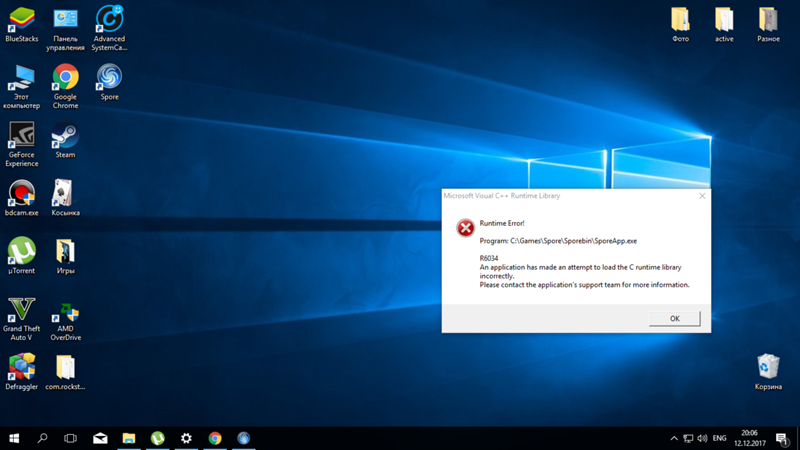

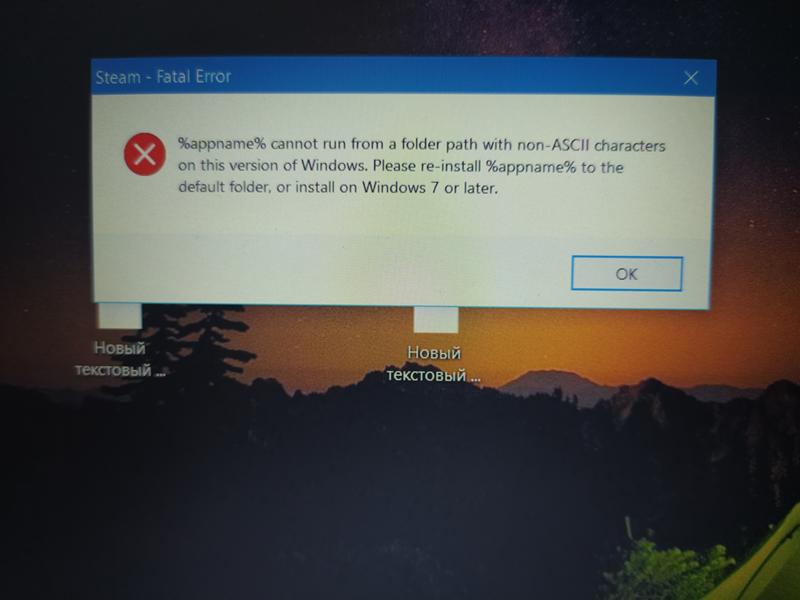 В разделе module, прокрутите блок вниз до конца ошибки и вы увидите несколько значений в столбцах.
В разделе module, прокрутите блок вниз до конца ошибки и вы увидите несколько значений в столбцах.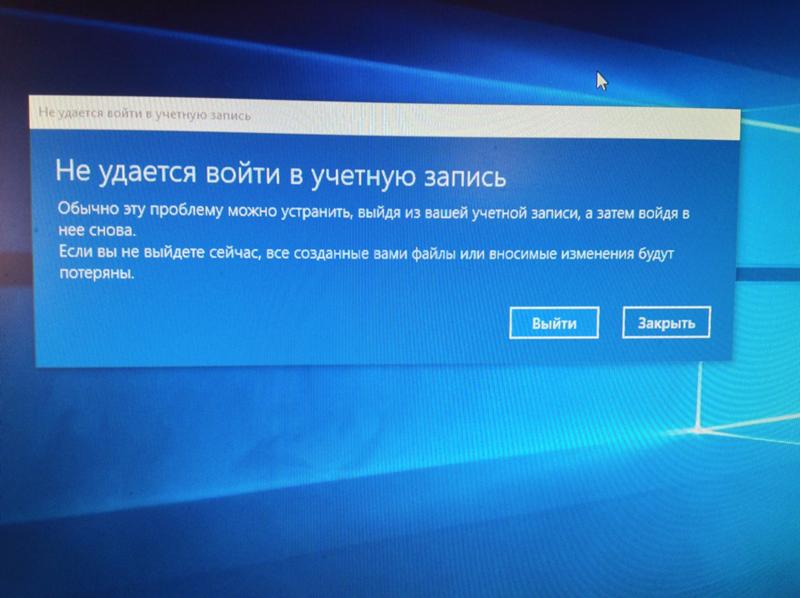 Передумал, стало не актуально (товар продан) или удалил случайно — причины могут быть разные. Также это могла удалить администрация группы или модераторы ВКонтакте (если контент нарушал правила группы или самого ВК). А ссылка остается, только по ней теперь ошибка доступа. Бывает, что ВК пишет «Ошибка доступа (5)». Смотри также совет ниже про ошибку доступа с цифрами.
Передумал, стало не актуально (товар продан) или удалил случайно — причины могут быть разные. Также это могла удалить администрация группы или модераторы ВКонтакте (если контент нарушал правила группы или самого ВК). А ссылка остается, только по ней теперь ошибка доступа. Бывает, что ВК пишет «Ошибка доступа (5)». Смотри также совет ниже про ошибку доступа с цифрами.